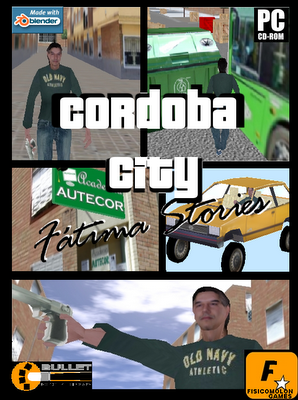| Новости сайта | Скачать | Статьи | Дневник разработчика |
Форум | Галерея | ||||||||||||
Каталог статей
| Главная » Статьи » Blender3D |
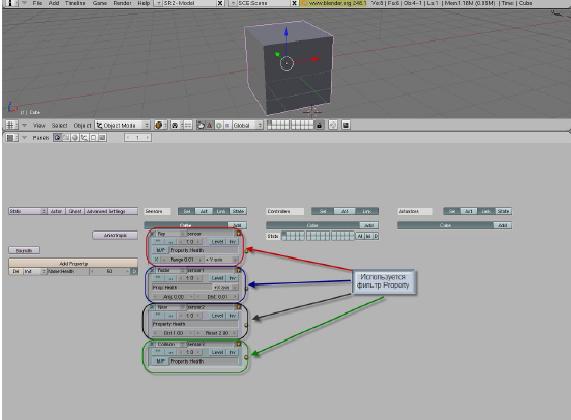 В этом туториале а постараюсь В этом туториале а постараюсьполноценно описать Property. Давайте с начала рассмотрим где оно находится. Выделите куб и перейдите в меню «Logic»(F4). Дальше, внизу есть кнопка «ADD Property»(Добавить проперти), нажмите на нее. 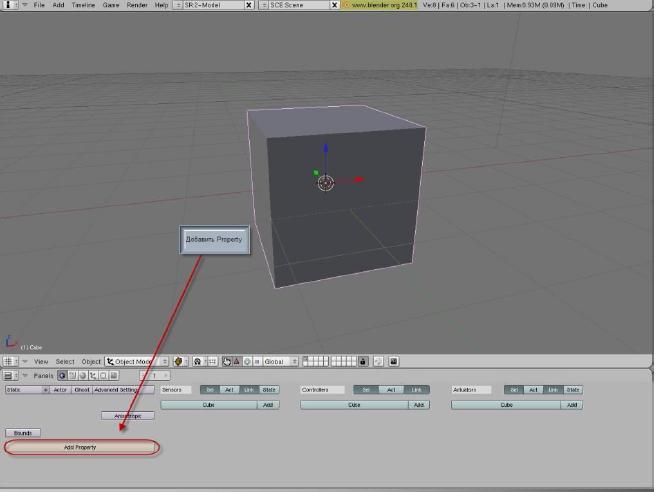 Теперь как вы заметили появилось «Property». Сейчас я поверхностно рассмотрю все что есть в «Property», далее в туториале я рассмотрю все отдельно и более подробно. Ну само собой есть кнопка для удаления «Property» это кнопка «Del», далее правее есть значение «Float» - это тип «Property». Левее этого значения идет само название «Property», у меня это «prop». Далее идет значение «Property» у меня оно составляет [0.000], ну на самом конце есть кнопочка «D», она служить для того чтобы увидеть это самое «Property». Далее я расскажу подробней о типе «Property». 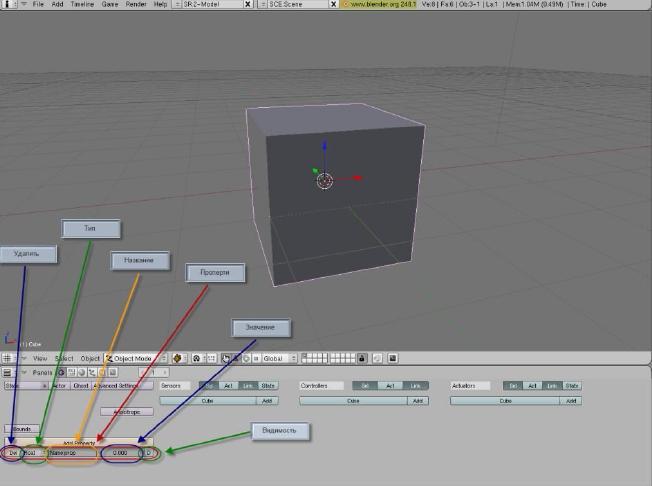 Всего в Blender по версии 2.48а существует 5 видов «Property». Это: «Timer», «String», «Float», «Int» и «Bool». Это разные типы «Property» соответственно виды значений у них тоже разные. «Timer» служит как таймер, часы. Этот проперти постоянно увеличивается, как я сказал служит как время, его можно использовать во многих целях, самое прямое это измерение времени. Например для игры типа «Гонки», он может послужить как измерение времени по прохождению каждого круга, можно использовать также для любой игры, например нужно удержать крепость пока не придет подмога и так далее… «String» служит как просто текст, может использоваться так же во многих целях прямое значение статический текст. Например игрок играет в любую игру а на экран выводятся разные сообщения.. Может использовать как статический текст для сенсоров… «Float» как и «Timer» дробное значение, однако само не увеличивается, используется для вычисления дробных чисел, например расстояние. Также удобно использовать например для измерения веса объема кол-ва литров. «Int» самый часто употребляемый «Property» служит как и все виды для многих целей прямое значение измерение целого числа. Это может быть жизни игрока, кол-во патрон у игрока, кол- во денег у игрока, да и не только у игрока а у кого угодно… «Bool» служит для двух значений «да и нет» не смотря на двузначность очень хороший вид может служить например для значения виден ли объект, есть ли враг, рядом ли игрок и т.д. 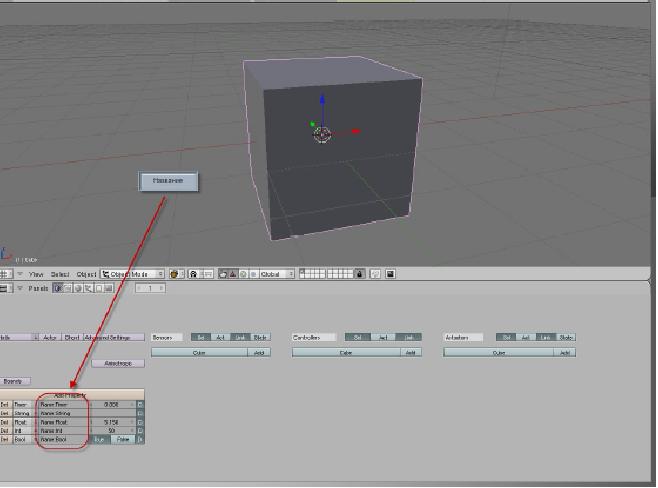 Название для «Property» можно ставить любое, какое только в голову «влетит», я например называю по тому для чего служит «Property», и вам советую делать также. Два и более одинаковых названий «Property» в одном объекте сделать не возможно, однако можно сделать одинаковые названия в разных объектах, не так как название самих объектов, которые даже нельзя сделать одинаковые в разных скинах… Я пропущу кнопку «D», так как там все понятно, кода зажата «Property» видно когда нет то не видно. Перейдем к сенсору «Property» всего есть 4 условия «Equal» «Not Equal» «Interval» «Changed». «Equal»(равняется) будет срабатывать только когда значение будет ровно введенному. «Not Equal» в отличии от «Equal» будет срабатывать всегда кроме случая когда «Property» будет равняться введенному значению. «Interval» будет срабатывать когда значение будет между минимумом и максимумом, например вводим 0 и 100, будет срабатывать когда значение будет равняться 1-99. «Changed» будет срабатывать всегда когда «Property» изменяется. Перейдем к аккуатору «Property». Всего есть 3 вида изменения: «Assign» «Add» «Copy». «Assign» устанавливает значение которое было введено, «Add» добавляет к значению, а как вычисть?, просто вспомним математику если число в минусе и его прибавить это тоже самое что вычисть, например чтобы вычисть 10, нужно написать «-10». «Copy» служит для копирования «Property». В самом верхнем столбике вводится «Property» в которое нужно копировать, дальше ниже есть «OB» это тот объект с которого будет копироваться «Property» и в самом крайнем правом углу, в самом низу вводится «Property» с которого будет копироваться значение. Некоторые сенсоры используют «Property», такие например как «Ray» «Near» «Radar» «Collision», в них «Property» срабатывает как фильтр, будет выполнятся действие только при определенном «Property». 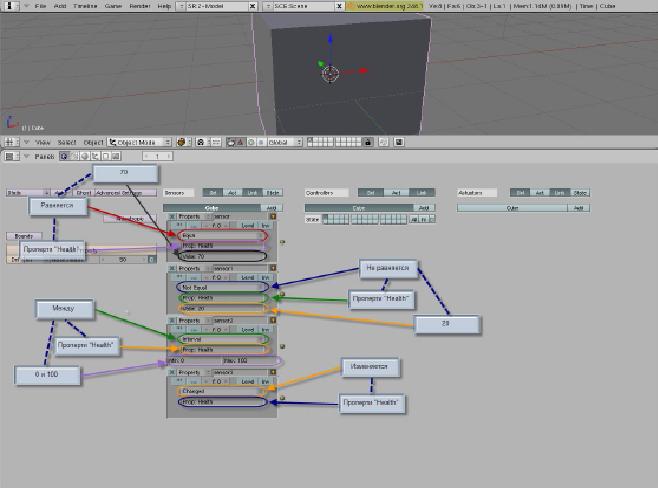 Также «Property» может изменятся при помощи «Random» для этого нужно выбрать тип изменения и силу, она же вероятность. Еще «Property» можно использовать в анимации (скажу хорошая вещь!), для этого нужно создать аккуатор «Ipo» и выбрать «Property», дальше нужно просто ввести «Property» который будет определять ключевые кадры анимации. Ну что ж вот и конец этого туториала,удачи в BGE! 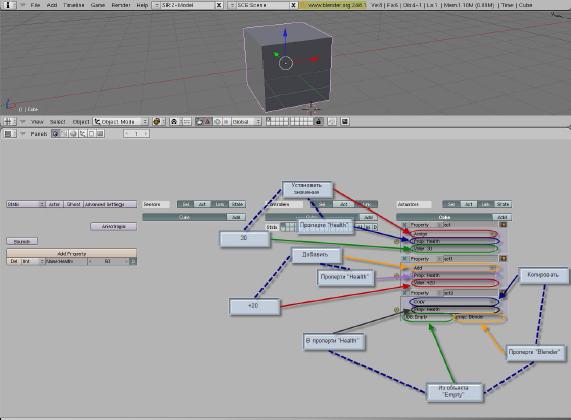 | |
| Просмотров: 4825 | Комментарии: 243 | Теги: | Рейтинг: 0.0/0 |
| Всего комментариев: 0 | |
Новые урокиBlender 2.5: Динамическое рисование. Основы
Динамическое рисование представляет собой новый инструмент Blender. Он позволяет рисовать анимированные текстуры с других объектов и частиц. Blender Game Engine 2.5: Sound
Урок, как сделать звук в игре Blender Game Engine 2.49b: 2D Фильтры
На примере Motion Blur |
Новые видео-урокиBlender 2.5: GPencil Урок по созданию рисованной анимации в Blender Blender 2.5: Создание Starcraft 2 Logo
В этом уроке вы узнаете: как использовать площадь лампы эффективно, как быстро сделать UV Unwrap текста, как использовать орфографические камеры Blender 2.5: Как создать грозу
В этом уроке вы узнаете, как: быстро создать модель подробной молнии, сделать объект распадающимся, создать вспышки света, добавить свечение и эффекты бликов Blender 2.5: Вызов дождя
В этом уроке вы узнаете, как: создать реалистичную анимацию дождя, добавить капли воды на объектив камеры, создать светящего неба и др. |
| Blender3D [21] |
| Заработок в интернете [1] |
| 3D Rad [0] |
| Другое [0] |
Последний софт
Последние игры
Последние примеры
Опрос |
ПосетителиОнлайн всего: 1 Гостей: 1 Пользователей: 0
Сегодня были |
 В Мой Мир
В Мой Мир
|



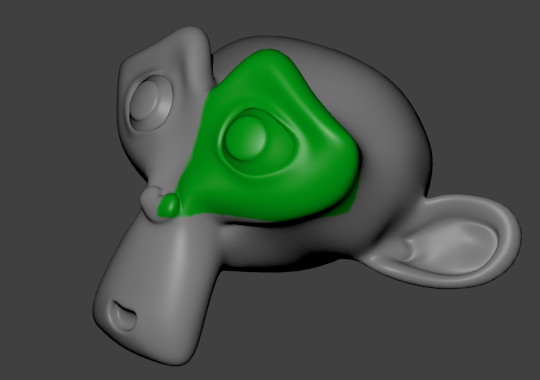





 BlendELF – находящийся в разработке, компактный 3D игровой движок с открытым исходным кодом, предназначенный для быстрого прототипирования и создания игр/виртуальных трёхмерных миров.
BlendELF – находящийся в разработке, компактный 3D игровой движок с открытым исходным кодом, предназначенный для быстрого прототипирования и создания игр/виртуальных трёхмерных миров.